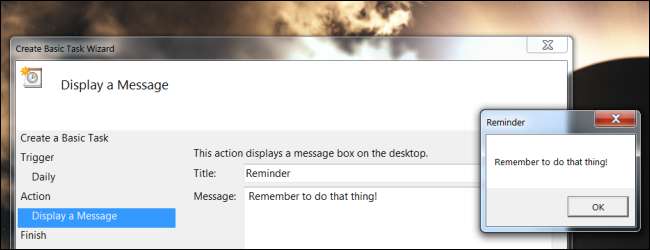
คุณต้องการให้คอมพิวเตอร์ของคุณรันโปรแกรมโดยอัตโนมัติเตือนคุณเกี่ยวกับบางสิ่งบางอย่างหรือแม้กระทั่งส่งอีเมลโดยอัตโนมัติ? ใช้ Task Scheduler ที่มาพร้อมกับ Windows อินเทอร์เฟซอาจดูน่ากลัวเล็กน้อย แต่ก็ใช้งานง่าย
Task Scheduler มีการใช้งานที่หลากหลายไม่ว่าคุณต้องการให้คอมพิวเตอร์ทำอะไรโดยอัตโนมัติคุณสามารถกำหนดค่าได้ที่นี่ ตัวอย่างเช่นคุณสามารถใช้ตัวกำหนดตารางงานเพื่อ ปลุกคอมพิวเตอร์ของคุณโดยอัตโนมัติในเวลาที่กำหนด .
การสร้างงานพื้นฐาน
ในการเปิดตัวกำหนดเวลางานคลิกเริ่มพิมพ์ ตัวกำหนดเวลางาน แล้วคลิกทางลัด Task Scheduler (หรือกด Enter)

คลิกลิงก์ Create Basic Task ที่ด้านขวาของหน้าต่าง Task Scheduler ลิงก์นี้จะเปิดวิซาร์ดที่ใช้งานง่ายซึ่งจะแนะนำคุณตลอดขั้นตอนการสร้างงาน หากคุณต้องการตัวเลือกขั้นสูงเพิ่มเติมให้คลิกสร้างงานแทน

ระบุชื่อและคำอธิบายสำหรับงาน สิ่งเหล่านี้จะช่วยให้คุณจำสิ่งที่ต้องทำในภายหลัง
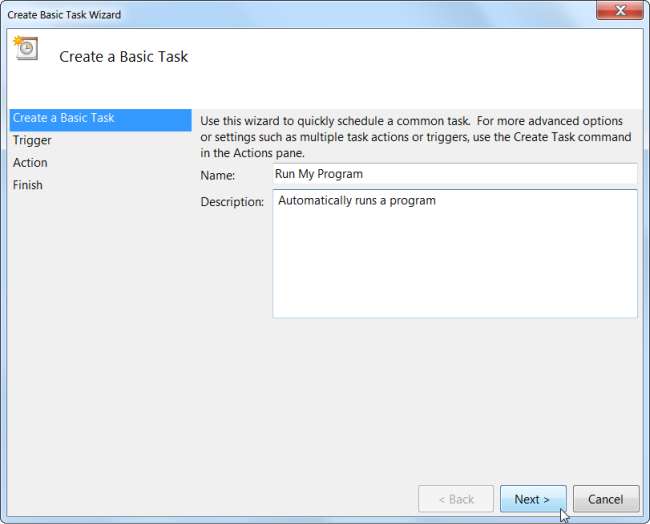
เลือกเวลาที่คุณต้องการให้งาน“ ทริกเกอร์” หรือเริ่ม คุณสามารถเรียกใช้งานทุกวันสัปดาห์รายเดือนหรือเพียงครั้งเดียว นอกจากนี้คุณสามารถเรียกใช้งานเมื่อคอมพิวเตอร์เริ่มทำงานหรือเมื่อคุณเข้าสู่ระบบ คุณยังสามารถให้งานเริ่มต้นเพื่อตอบสนองต่อ ID เหตุการณ์ในบันทึกเหตุการณ์ของ Windows
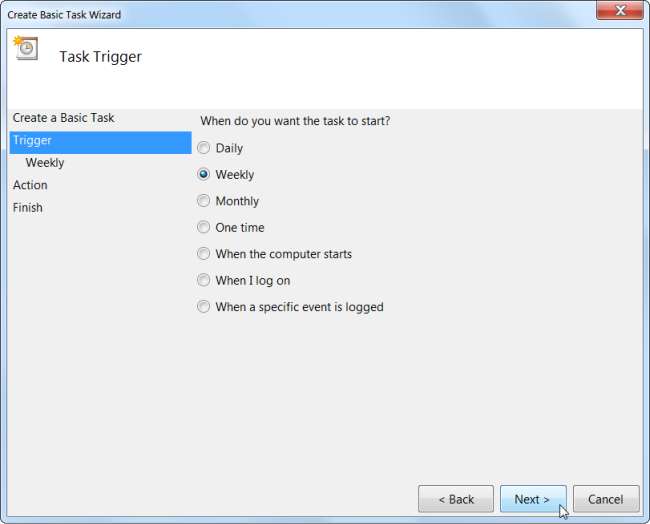
หากคุณเลือกรายวันรายสัปดาห์รายเดือนหรือครั้งเดียวคุณจะได้รับแจ้งให้ระบุเวลาที่เฉพาะเจาะจงสำหรับเหตุการณ์ที่จะเกิดขึ้น
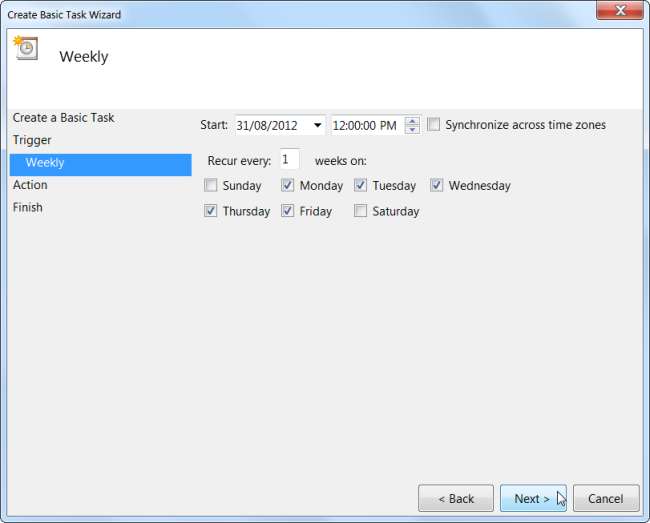
คุณสามารถให้ Windows เริ่มโปรแกรมส่งอีเมลหรือแสดงข้อความเพื่อตอบสนองต่อทริกเกอร์ที่คุณระบุไว้ก่อนหน้านี้
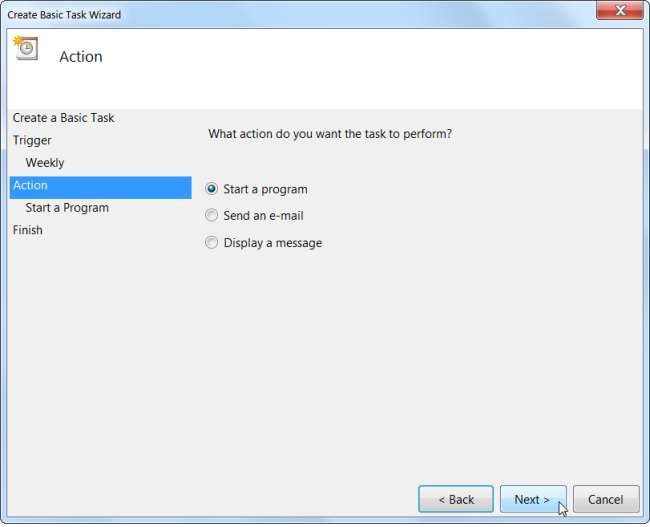
หากคุณต้องการเรียกใช้โปรแกรมให้คลิกปุ่มเรียกดูและค้นหาไฟล์. exe ของโปรแกรมบนฮาร์ดดิสก์ของคุณโปรแกรมส่วนใหญ่จะอยู่ใน Program Files บนไดรฟ์ C: ของคุณ เลือกโปรแกรมและโปรแกรมจะเปิดโดยอัตโนมัติตามเวลาที่คุณกำหนดไว้ตัวอย่างเช่นหากคุณใช้โปรแกรมใดโปรแกรมหนึ่งเสมอเวลา 13.00 น. คุณสามารถให้ Windows เปิดโปรแกรมโดยอัตโนมัติเวลา 13.00 น.
คุณยังสามารถเพิ่มอาร์กิวเมนต์ที่เป็นทางเลือกซึ่งบางโปรแกรมรองรับเช่นคุณสามารถระบุอาร์กิวเมนต์ / AUTO ด้วย CCleaner เพื่อ เรียกใช้ CCleaner โดยอัตโนมัติตามกำหนดเวลา . (อาร์กิวเมนต์ที่รองรับจะแตกต่างกันระหว่างโปรแกรม)
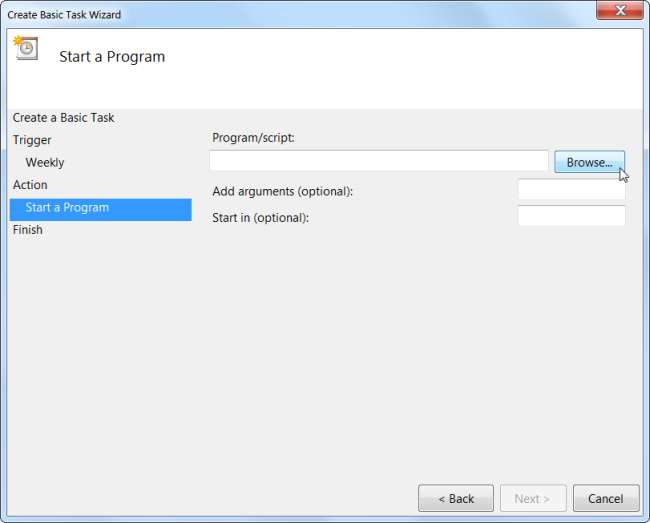
หากคุณต้องการแสดงข้อความหรือส่งอีเมลระบบจะขอให้คุณระบุรายละเอียดของข้อความหรืออีเมลที่คุณต้องการสร้าง
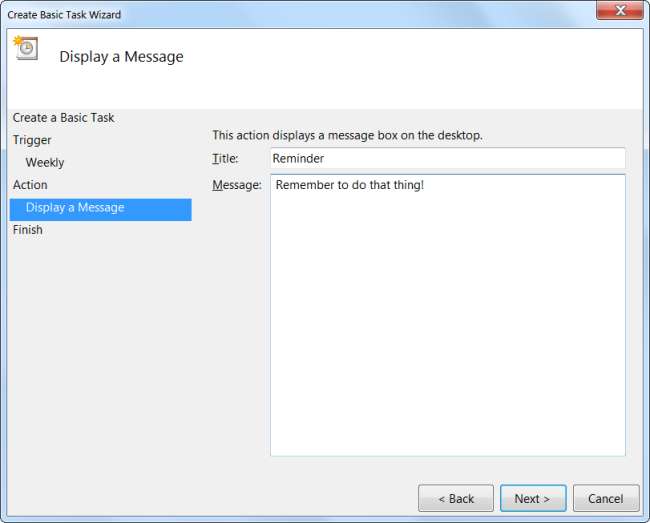
ตอนนี้คุณเกือบเสร็จแล้ว - Windows จะแสดงรายละเอียดของงานที่คุณสร้างขึ้น คลิกปุ่มเสร็จสิ้นและงานของคุณจะถูกสร้างขึ้น
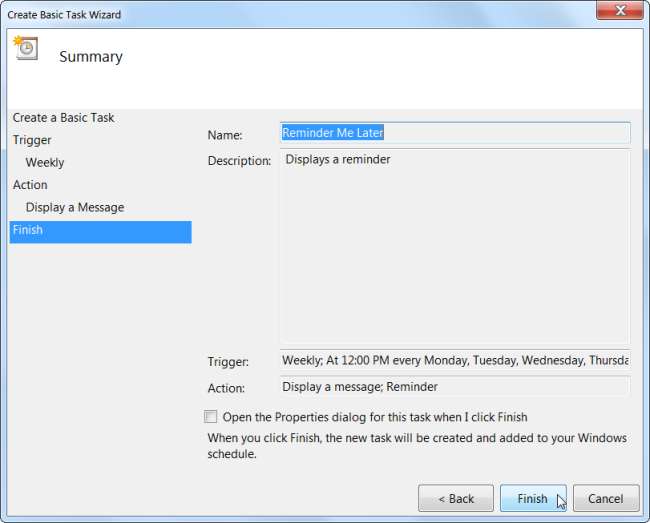
หากคุณต้องการปิดใช้งานที่คุณกำหนดเวลาไว้ให้ค้นหางานในรายการคลิกขวาแล้วเลือกปิดใช้งานหรือลบ
การตั้งค่างานขั้นสูง
หากต้องการแก้ไขตัวเลือกงานขั้นสูงเพิ่มเติมให้คลิกขวาที่งานที่คุณสร้างไว้แล้วและเลือกคุณสมบัติ คุณยังสามารถคลิกลิงก์สร้างงานในแถบด้านข้างเพื่อสร้างงานใหม่ในอินเทอร์เฟซขั้นสูงโดยข้ามวิซาร์ด
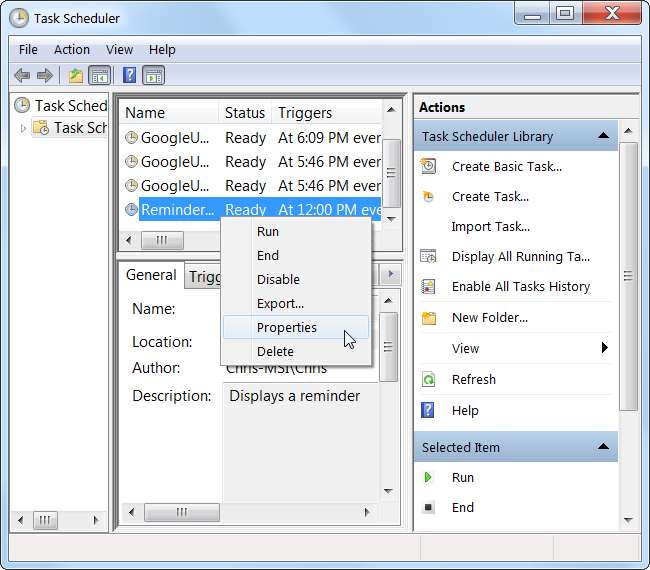
จากอินเทอร์เฟซนี้คุณสามารถปรับการตั้งค่าบางอย่างที่ซ่อนอยู่ในอินเทอร์เฟซตัวช่วยสร้างพื้นฐานได้หากคุณต้องการปรับแต่งงานของคุณจริงๆ
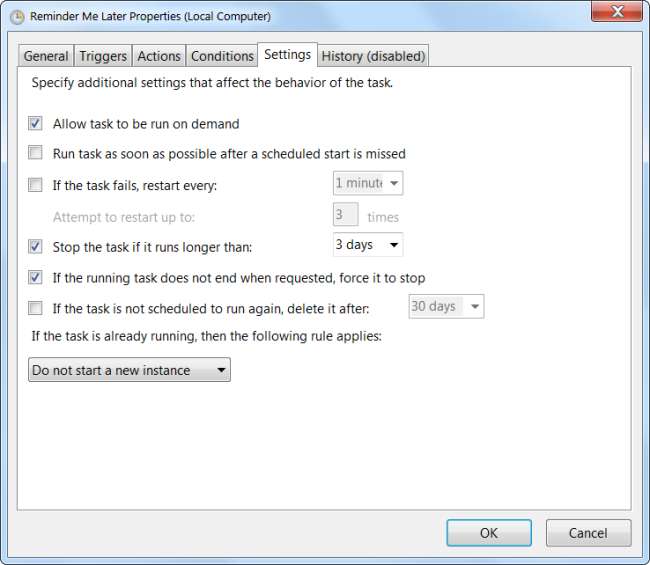
ตัวอย่างเช่นคุณสามารถตั้งค่าทริกเกอร์ประเภทอื่น ๆ - คุณสามารถเรียกใช้คำสั่งเมื่อคอมพิวเตอร์ของคุณล็อกหรือปลดล็อกหรือเมื่อคอมพิวเตอร์ของคุณไม่ได้ใช้งานซึ่งเหมาะอย่างยิ่งสำหรับงานบำรุงรักษาที่ไม่ควรทำงานในขณะที่มีคนใช้คอมพิวเตอร์
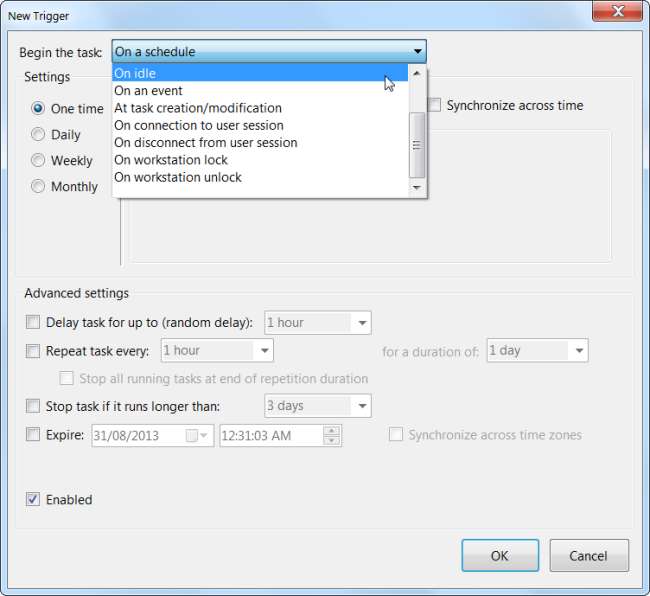
คุณยังสามารถระบุทริกเกอร์และการดำเนินการได้หลายรายการตัวอย่างเช่นคุณสามารถให้ Windows แสดงการแจ้งเตือนและเปิดแอปพลิเคชันพร้อมกันได้
แม้ว่าจะมีตัวเลือกมากมายที่นี่ แต่ก็ไม่จำเป็นสำหรับงานส่วนใหญ่ที่คุณต้องการสร้าง - คุณไม่จำเป็นต้องเปิดอินเทอร์เฟซนี้ด้วยซ้ำหากไม่ต้องการ







